
[Langkah Sederhana] Cara Membiarkan Windows 10 Berjalan di Tablet Anda

Microsoft telah merilis rangkaian tablet Surface dan ada banyak produk lain di luar sana yang dirancang untuk mendukung sistem operasi Windows 10. Namun, jika Anda berencana menginstalnya di tablet Android dan merasakan fitur-fitur baru di dalamnya, ini mungkin merupakan keputusan yang sulit. Perusahaan tidak menawarkan dukungan resmi dan Anda mungkin harus menggunakan program pihak ketiga yang tidak aman untuk melewati pengaturan keamanan pada perangkat Android .
Jika hal ini membatalkan garansi produk Anda, tidak mungkin mencari penggantinya. Sebagai gantinya, ada kemungkinan untuk menginstal Windows 10 di tablet yang sudah menjalankan Windows 8.1. Dengan kata lain, produk terbaru apa pun yang mendukung OS terbaru dalam seri ini dapat mendukung Win 10 dengan lancar.
Persyaratan Sistem
Meskipun Microsoft secara resmi menyarankan ini sebagai persyaratan minimum agar sistem operasi dapat berjalan di PC, tablet memiliki arsitektur serupa saat ini dan Anda dapat menggunakannya jika Anda memiliki perangkat dengan spesifikasi ini atau sesuatu yang jauh lebih tinggi.
- Prosesor minimal 1 gigahertz Snapdragon/ Mediatek/ Intel;
- Disarankan RAM 2 GB;
- Diperlukan ruang hard disk sebesar 16 GB (perangkat dengan penyimpanan internal rendah mungkin macet);
- Kartu grafis internal;
- Akun Microsoft, Akses Internet.
Tablet terpopuler di pasaran adalah Surface Pro 4, Surface Pro 43, Surface Book, dan perangkat lain dari Dell, HP, dan Lenovo.
Sebagian besar tablet yang didukung dapat mengunduh sistem operasi terbaru saat Anda membuka panel pengaturan dan mengeklik perbarui. Bagi semua orang, wajib mengunduh pratinjau teknis terbaru atau versi lengkap perangkat lunak dari sumber resmi.
Hal-hal yang Diperlukan
- Drive USB dengan ruang 8 GB atau lebih;
- Kabel OTG untuk menghubungkan USB ke tablet Anda;
- Hub USB untuk menghubungkan mouse dan keyboard;
- Baterai tablet terisi penuh.
1) Sebelum memulai pengunduhan, buat cadangan sistem operasi dan file Windows 8.1 yang ada. Akan lebih mudah untuk menurunkan versi tablet jika Anda tidak puas dengan Windows 10 atau menyimpan file tersebut dengan aman untuk digunakan di masa mendatang. Anda dapat menggunakan kartu Micro SD atau drive USB untuk menyimpan file cadangan ini.
2) Unduh alat perangkat lunak bernama Rufus. Ini akan memudahkan Anda membuat drive USB yang dapat di-boot dengan Windows 10 di dalamnya. Ini harus berupa partisi FAT32 karena NTFS tidak dikenali oleh beberapa perangkat.

3) Gunakan kabel OTG untuk menyambungkan hub USB Anda dan menyambungkan semua perangkat ke tablet Anda menggunakan port tambahan. Saat perangkat dihidupkan ulang, perangkat akan secara otomatis mendeteksi keberadaan sistem operasi dan mulai menginstalnya. Semua tablet yang mendukung Windows akan dapat beroperasi seperti PC dan menyelesaikan berbagai hal tanpa repot.
Layar sentuh mungkin tidak berfungsi atau merespons dengan baik selama proses ini, itulah sebabnya Anda harus mengandalkan mouse untuk bernavigasi agar sistem operasi dapat diinstal. Perangkat mungkin melakukan boot ulang beberapa kali sebelum selesai sepenuhnya. Buka halaman resmi pabrikan untuk mengunduh driver terbaru sebelum Anda mulai menggunakannya.
Jika Anda ingin mengetahui lebih detail tentang cara mengunduh dan menginstal Windows 10 di PC, Anda dapat mengklik di sini untuk mempelajari lebih lanjut - cara mengunduh dan menginstal Windows 10 di PC .
Saat memasangnya di perangkat portabel seperti tablet, program terbaru mampu mendeteksinya dan beralih ke mode tablet. Namun, jika Anda ingin mengkonfigurasinya secara manual, berikut cara melakukannya.
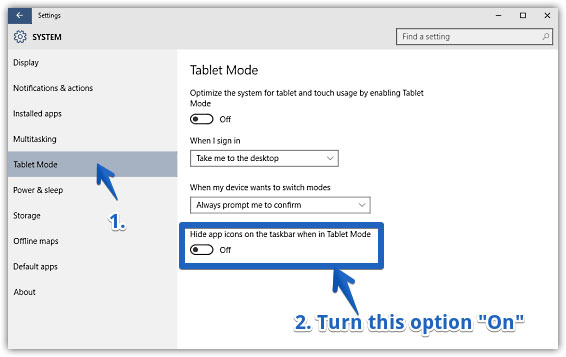
1) Buka panel pengaturan -> Halaman sistem.
2) Klik pada opsi mode Tablet.
3) Pilih Jadikan Windows lebih ramah sentuhan dan aktifkan/nonaktifkan.
4) Tentukan apakah Anda ingin perangkat selalu dibuka dalam mode tablet atau pada saat tertentu.
5) Semua opsi untuk mengontrol tindakannya tersedia di halaman ini.
Dalam mode tablet, layar akan selalu penuh dengan fokus yang kuat pada aplikasi dan tidak menampilkan layar desktop yang mengganggu yang hanya ideal untuk pengguna PC dengan mouse dan keyboard. Anda juga dapat mengakses opsi dengan menyentuh pusat tindakan yang terdapat di sudut kanan bawah layar.
Microsoft telah memberikan dukungan untuk memastikan mereka menawarkan pengalaman pengguna akhir terbaik dengan produk mereka. Memilih tablet Windows 10 bersertifikat adalah pilihan yang lebih baik daripada mencoba menggunakannya di Android . SurfaceBook dianggap salah satu yang terbaik namun mahal. Demikian pula, Anda dapat menggunakan fitur pembaruan otomatis dan memilih langkah-langkah di atas hanya jika diperlukan. OS ini berjalan paling baik pada tablet yang kuat dan bukan pada tablet yang murah dan lebih kecil.
Artikel Terkait: